Annonse
Spotlight er en grunnleggende funksjon i macOS, men den er så kraftig. Det er en av raskeste måter å finne en tapt fil Hvordan finne tapte filer på Mac OS XVi har alle vært der: du er ferdig med å jobbe med et dokument, lagrer det, lukker vinduet og... hvor gikk det? Les mer , kan åpne alle applikasjoner på et øyeblikk, og pakker til og med ekstra funksjoner som en ordbok og kalkulator. Men noen ganger vil ikke Spotlight plukke opp applikasjoner riktig på Mac-en.
Hvis du søker etter en installert app og bare mottar filer i søkeresultatene dine, vil disse to rettelsene gjenopprette Spotlight og rett problemet 11 Hurtige fikser for vanlige Mac-problemer og quirksVisste du at mange av de vanlige Mac-problemene og spørsmålene som brukerne rapporterer, kan løses ved å endre noen få innstillinger? Les mer .
Metode 1: Gjenoppbygge søkelysindeksen
Den første metoden innebærer å gjenoppbygge Spotlight-indeksen gjennom terminalen. Selv om du ikke er vant til tekstbaserte kommandoer, er det ganske enkelt å utføre. Siden Spotlight-søk ikke fungerer, kan du i stedet åpne et terminalvindu ved å åpne Launchpad. Besøk
Annen mappen og klikk på Terminal inngang.Lim deretter inn følgende kommandoer i terminalvinduet, om gangen.
Først må du slå av Spotlight:
sudo mdutil -a -i av. Fjern deretter metadatafilen som kontrollerer Spotlight-indeksen:
sudo launchctl unload -w /System/Library/LaunchDaemons/com.apple.metadata.mds.plist. Følgende kommando laster indeksen på nytt:
sudo launchctl load -w /System/Library/LaunchDaemons/com.apple.metadata.mds.plist. Til slutt, slå på Spotlight igjen:
sudo mdutil -a -i på. Etter noen minutter for å gjenopprette indeksen, bør Spotlight fungere som normalt.
Metode 2: Legg harddisken til søkelyset på nytt
Hvis det ikke er det, eller du heller ikke vil bruke terminalen, er her en annen metode du kan bruke for å tilbakestille indeksen.
Åpne Apple-menyen og velg Systemvalg. Velg Spotlight inn og bytt til Personvern fane. Klikk på Pluss (+) ikonet nederst på listen for å legge til en oppføring for å ekskludere fra Spotlight. Dette åpner et Finder-vindu.
Bruk snarveien Kommando + Skift + C for å avsløre listen over harddisker. Du har sannsynligvis bare en - Macintosh HD. Klikk på den, og trykk deretter på Velge knapp. Hvis du har flere stasjoner, holder du nede Kommando og klikk på dem alle.
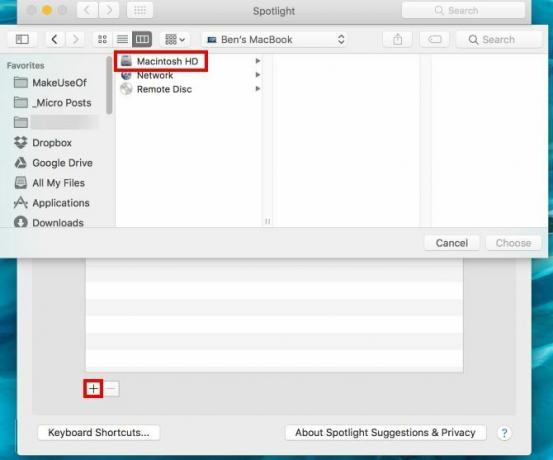
Når du trykker på Velge, vil du se en advarsel. Godta det, og trykk bare på Minus (-) -knappen nederst på listen for å fjerne personverninnstillingen. Dette vil tvinge Spotlight-indeksen til å gjenoppbygge seg selv, noe som vil ta noen minutter. Når det er gjort, fungerer søket ordentlig.
Nå som du har fått Spotlight til å fungere ordentlig igjen, sjekk ut våre tips om å bruke det mer effektivt Søk mer effektivt i Mac OS X med de beste søkelysetipsene våreSpotlight har vært en killer Mac-funksjon i mange år, med Cupertino som jevnlig lærte Redmond i kunsten å skrivebordssøk. Her er noen tips for å hjelpe deg med å finne mer på Mac-en. Les mer .
Fungerte en av disse fikringene for deg? Husk å dele denne løsningen med dine andre Mac-eiere venner slik at de ikke blir frustrerte over dette problemet!
Bildekreditt: Kozlik via Shutterstock
Ben er assisterende redaktør og sponset innleggssjef i MakeUseOf. Han har en B.S. i datainformasjonssystemer fra Grove City College, hvor han ble uteksaminert Cum Laude og med utmerkelser i hovedfag. Han liker å hjelpe andre og brenner for videospill som medium.


